


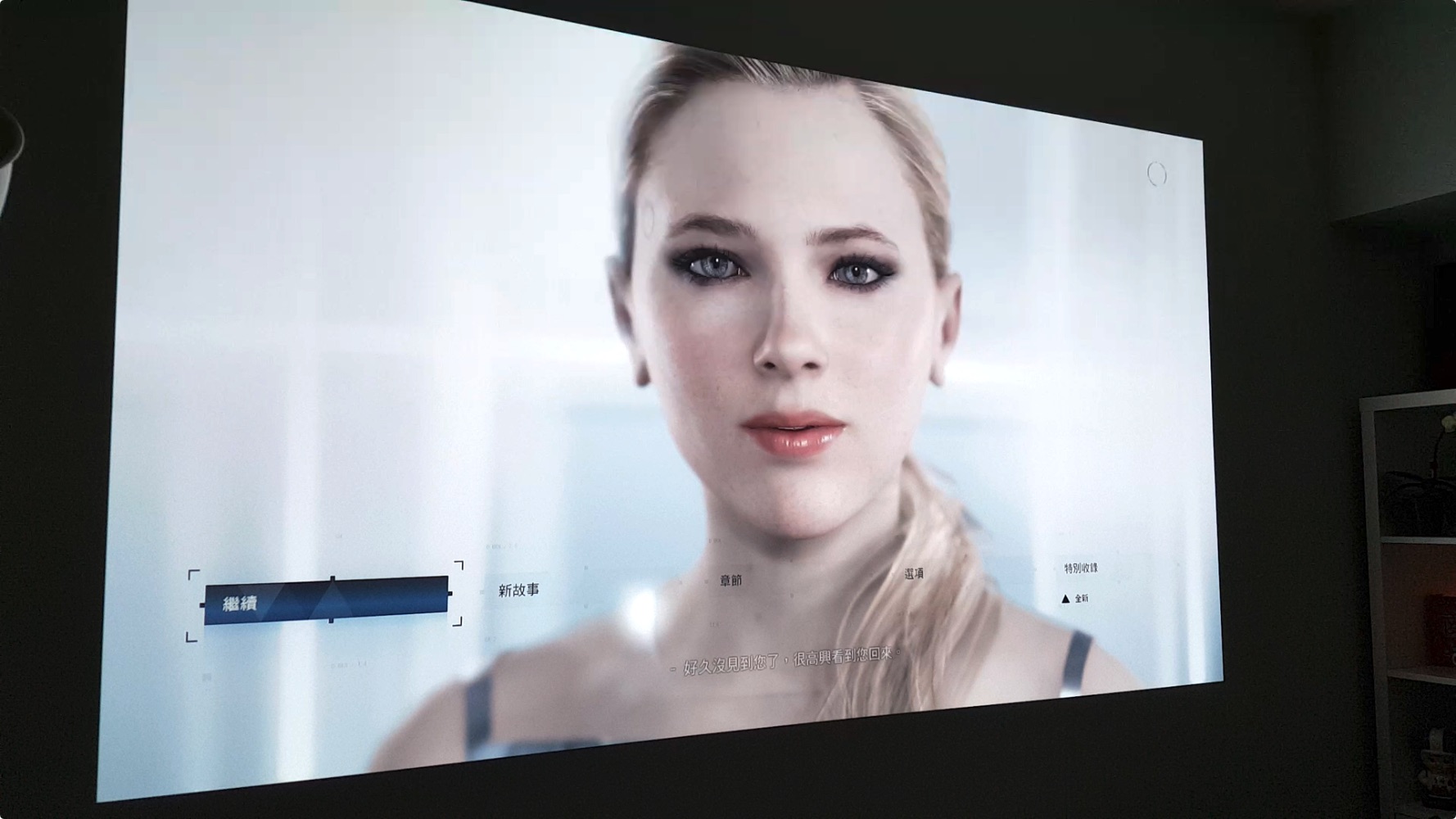



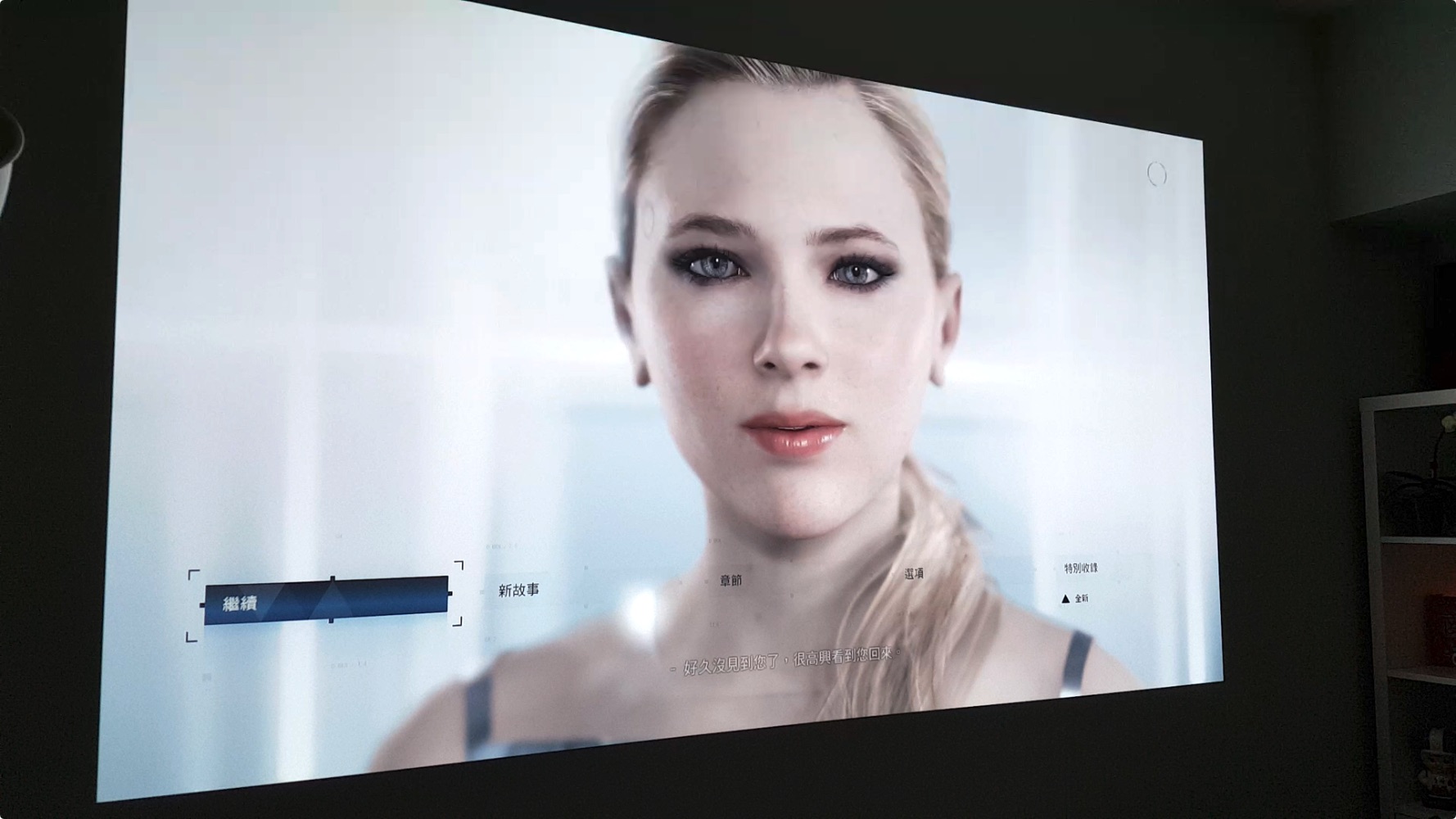
近年來線上影音平台數量暴增,讓愛看電影的我們多了不少合法的管道可以輕鬆看片。但如果想要有最舒適的體驗,我們還是喜歡將影片投放在電視上,所以相關的硬體設備就很重要了。
一年前我們曾經試用過Chromecast,現在Google推出了第二代的Chromecast II,我們也收到了myVideo提供的測試機,覺得真的很好用,所以想和大家分享一下心得。
這是一台很小的裝置,有別於一代一體成型的設計,這一次HDMI接頭與主機之間採用了線狀的設計,對於電視後面空間不足的使用者更大的自由。

身為蘋果產品的愛用者,我們當然希望可以不需要更換裝置就能使用,而Google也推出了iOS對應的APP,非常方便:
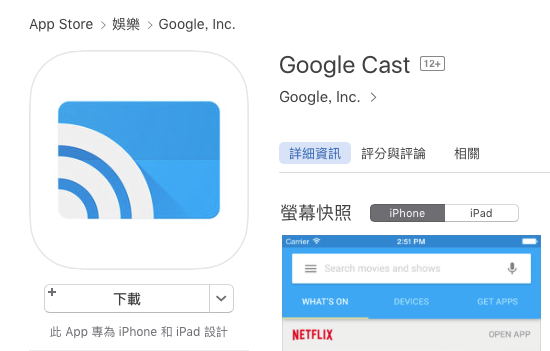
使用介面一樣的方便,只要在手機上播放時點擊右上方的『投放』按鍵,就能將影片投放到電視上。重點是你可以把手機畫面關掉也不會停止播放,可以省下不少的電力。不過有抖森在這邊放電,應該怎樣都夠了 XD


現在myVideo除了推出優惠方案讓你可以輕鬆擁有Chromecast II之外,更提供了限量100位名額,讓我們的讀者在6/5前可以免費收看《腥紅山莊》喔!
《腥紅山莊》100名免費兌換:http://bit.ly/1Ulh8vL
Chromecast優惠活動:http://bit.ly/20IluPp
我們收到的讀者來信,詢問最多的除了讀者們遇到的一些人生問題之外,就是我們的電影都在哪看的。這個問題我們回答過,如果以數量來分的話大概是這樣:
電視播出 (50%) > 線上平台 (25%) > 電影院 (20%) > 出租店 (5%)
從這個比例可以看得出來,我們大部份的電影都是在家裡看的,所以播放的設備當然就很重要啦。今天想和大家分享一下我們使用Google Chromecast 的一些小心得。
基本上Chromecast是一個能夠讓你將電腦或是手機投放到電視上的一個小裝置。說它小,是因為真的蠻小的,看看Tony Stark站在它旁邊的高度:

不過體積小歸小,還是有個缺點就是需要插電;但它的尾端有一個迷你USB端口,要是你的電視有USB,或許可以直接供電。
雖然我們沒有Android裝置,但是它有支援iOS的APP,所以即便你只有iPhone,還是可以使用。設定的過程蠻簡單的,插上之後電視會出現類似的畫面,按照上面的說明即可(有中文):
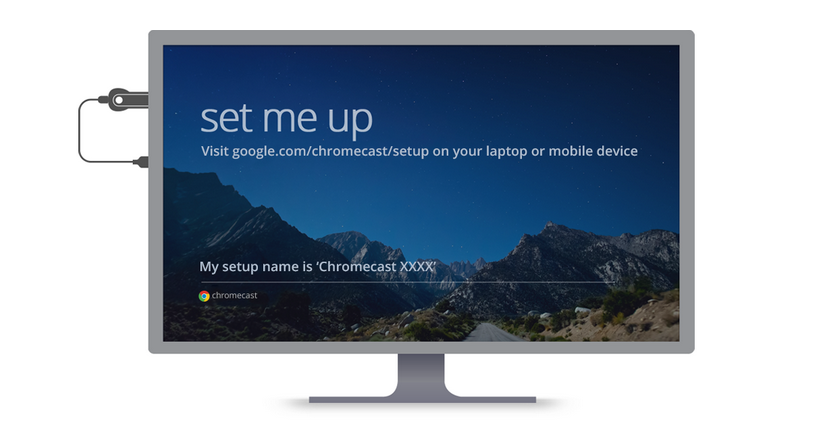
設定完之後,只要你使用的播放軟體有支援,就可以輕鬆地投放到電視上了。我們使用的是myVideo的播放軟體,可以看到畫面右上角的小圖示,點擊一下就可以連接到Chromecast:

然後就可以在電視上看啦!不過因為是用網路傳輸,在看片的時候最好保持網路暢通,不然還是會卡卡的。

Chromecast市價為$1390,如果你想要在電視上享受影片的話,是個不錯的選擇。而現在myVideo有個優惠,只要申辦它們的月租指定專案,除了有上千部電影可以看之外,還能免費獲得一台喔!
活動詳情:http://www.myvideo.net.tw/event/Chromecast/?mkwid=6QyU85nG